您設置錯誤的視頻項目:您需要的 7 個子文件夾
已發表: 2016-08-02您遇到了可怕的錯誤:“找不到媒體”、“媒體脫機”、“文件丟失”、“重新連接媒體以繼續”或某些變體。 每個非線性數字編輯器的措辭不同,但含義相同:您的媒體文件被移動或刪除,現在編輯軟件無法找到它們。 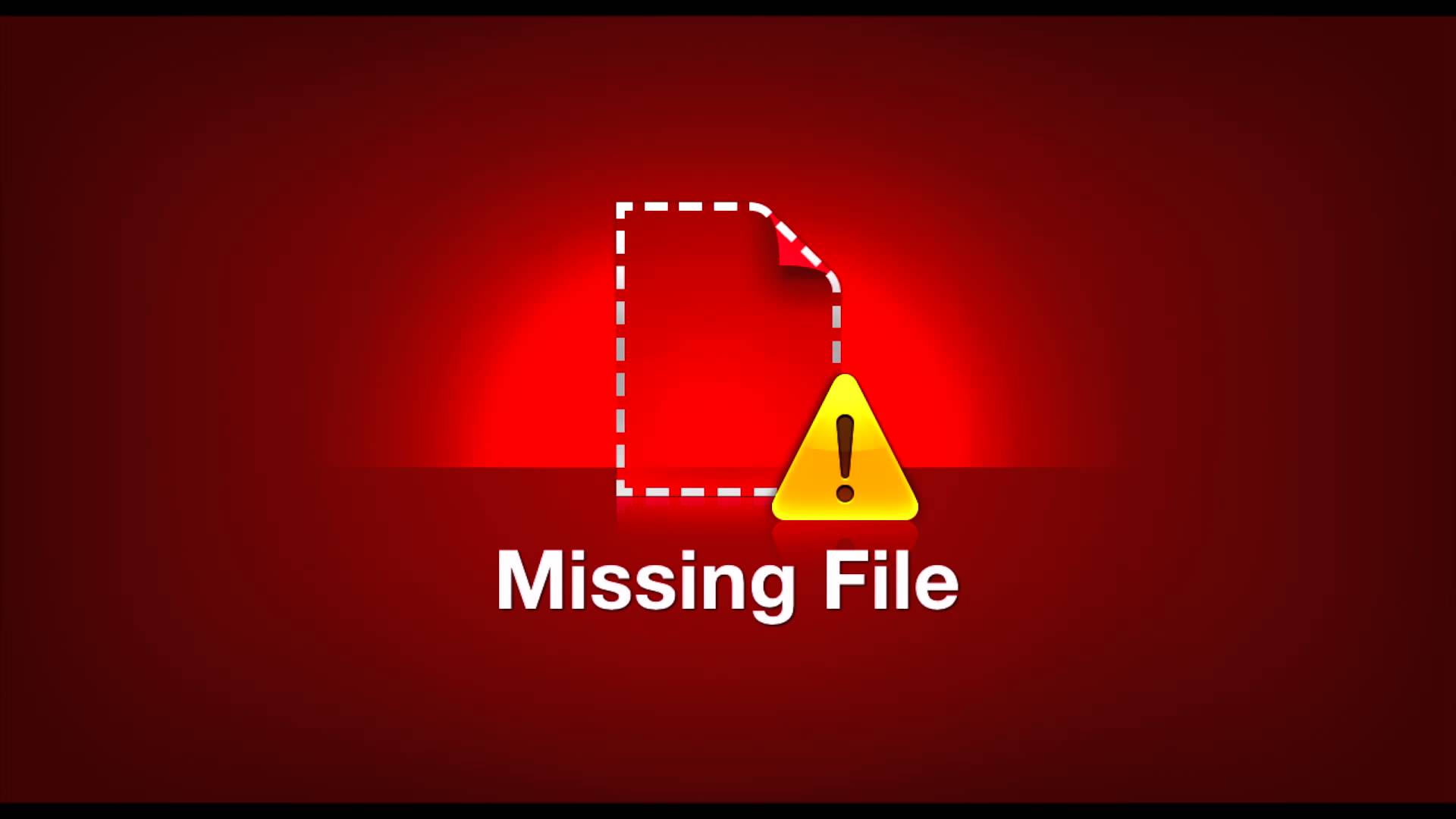
如果您在設置項目時採取一些預防措施,這是一個很容易避免的常見問題。 作為一名專業的視頻編輯器工作了 10 年後,我看到了人們在設置視頻項目時犯的所有錯誤,這是迄今為止最大(也是最容易)糾正的錯誤。
當您剛開始並開始編輯自己的項目時,很容易保持混亂。 您的源文件通常從各處開始。 您的桌面上可能有一個 GIF、一個位於文檔文件夾中的項目文件、來自 iTunes 資料庫的音樂曲目以及來自某個不起眼文件夾的照片。
您希望將所有媒體放在一個中央文件夾中。 將您的媒體分散開確實有一些缺點,包括:
- 如果您不小心移動或刪除了文件,它將不再顯示在您的項目中。 那是您收到“找不到媒體”錯誤的時候。 [不寒而栗!]
- 如果您與朋友或同事分享您的項目,他們無疑會錯過重要的媒體資產。 然後,他們將收到可怕的“媒體離線”錯誤。 [顫抖顫抖!]
- 雜亂無章的項目文件使您的計算機工作更加困難,並減慢您的項目速度。 它還增加了崩潰的可能性。 [顫抖顫抖顫抖FAINT!]
有一次,我被請來為一家備受尊敬的洛杉磯電視台完成一則廣告的剪輯工作。 該項目的媒體正在從 6-8 個外部硬盤驅動器中提取! 我會嘗試通過編輯播放,時間線會跳過和緊縮。 該程序也不斷崩潰。
此外,該項目被“綁定”到這台特定的計算機上,每次他們嘗試傳輸項目時,(驚喜!)隨附的媒體文件都會丟失,並且出現“丟失文件”錯誤。 啊! 我無法相信有人把這個項目設置得如此糟糕。
所以,我做的第一件事就是創建一個新的項目文件夾,就像我現在要向您展示的那樣。
設置項目文件夾是任何編輯項目的第一步。 這是您每次打開編輯器或導入單個媒體文件之前都應該做的第一件事。 如果你現在養成這個習慣,以後會省去你的心痛。
第 1 步:創建帶有項目標題的項目文件夾
您可以在文檔中或創建項目的任何位置創建此文件夾。 確保您有足夠的硬盤空間來容納您的整個項目。
我發現對於我的視頻密集型項目,20 GB 通常足以容納我的所有媒體。 您可能會發現您的項目佔用的空間更少。
一旦你養成了創建很棒的項目文件夾的習慣,就像我將向你展示的那樣,你可以很容易地快速查看每個項目使用了多少硬盤空間。 (只需右鍵單擊項目文件夾並轉到 Windows 上的“屬性”,或 Mac 上的“獲取信息”。)
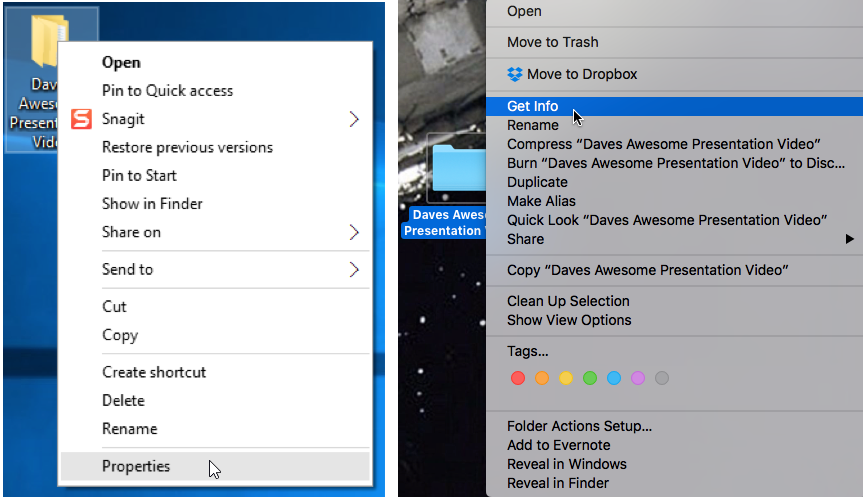
第 2 步:創建這 7 個子文件夾
這 7 個子文件夾將改變您的編輯方式。 學習它們。 愛他們。 靠他們生活。
1. 項目文件。
2. 視頻。
3. 媒體。
4.聲音。
5. 音樂。
6. 圖片。
7. 最後的視頻。

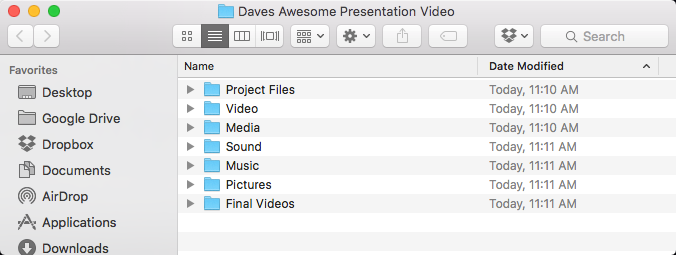
讓我們分解一下:
1. 項目文件
每當您保存項目時,就稱為“項目文件”。 不要將此文件類型與您的視頻文件、聲音文件等混淆。將所有項目文件保存在名為“項目文件”的子文件夾中。 說得通?
每次我坐下來參加會議時,我都會親自“另存為”一個新的項目文件。 這樣,如果我當前的文件損壞或崩潰,我可以簡單地回到上次會話的編輯。 另外,如果我真的把事情搞砸了,我總是可以回到我的上一個項目文件。 (也不要相信自動保存會為你做這一切。正如我的老電影教授曾經說過的那樣:“自動任何東西都意味著自動麻煩。”)
2. 視頻
這是您保存原始視頻文件的地方。 無論是您在手機或數碼單反相機上拍攝的視頻,還是屏幕錄製,都將您的所有視頻內容保存在這裡。 如果要從計算機上的其他位置導入視頻,請先複製視頻文件並將其放入此文件夾。 您希望項目文件將要訪問的所有視頻都存放在這裡。
3. 媒體
通常,您會希望將其他視頻元素混合到您的編輯中。 例如,您可能想要保存與您共享的視頻剪輯或有趣的 GIF。 將所有“非原創”媒體保存在此文件夾中有助於將其分開,以便您快速找到它。
4.聲音
有什麼特別的音效嗎? 將它們全部保存在此文件夾中。
5. 音樂
將您的音樂曲目保存在這裡。 如果你和我一樣,在決定哪一首最適合你的項目之前,你會想要嘗試很多音樂。 音樂文件夾可以用一堆選項快速填滿,所以為了您自己的理智,最好將它們全部保存在一個文件夾中。
6. 圖片
有一些照片要合併到視頻中嗎? 把它們留在這裡。 請記住,如果您使用的照片已經存在於計算機上的其他位置,您將需要製作照片的副本並將其放在此文件夾中。 同樣,您永遠不想讓您的編輯軟件引用您計算機上其他地方的照片。 所有與項目相關的照片都需要住在這裡。
7. 最終視頻
此文件夾包含您的所有最終導出文件,在大多數情況下是完成的 .MP4 文件。 通過創建這個決賽文件夾並將其保存在您的項目文件夾中,您將始終能夠輕鬆找到它。 你不會相信有多少編輯在一個項目上非常努力,但是當有人要求查看它時,他們卻找不到文件! 所以他們最終重新渲染和重新導出文件,因為他們沒有像這樣快速、容易找到的子文件夾。
所以你有它! 一個完美包含的項目文件夾,具有完全組織的子文件夾! 現在,您將永遠不會意外刪除媒體文件或花時間尋找丟失的文件以重新連接。 您可以輕鬆地與所有資產共享您的整個項目,沒有任何麻煩。 此外,通過從外部驅動器和整個計算機中提取文件,您的機器不會減慢(和崩潰!)。
試試這個,讓我知道它是否適合你! 您想使用更簡單的視頻編輯器和屏幕錄像機嗎? 今天免費試用 Camtasia!
